Generelt har hver enkelt af os en idé om, hvilken version af browseren vi bruger, når vi gennemsøger websteder. Men nogle gange bliver det nødvendigt at finde ud af den mest nøjagtige betegnelse af din programudgivelse.
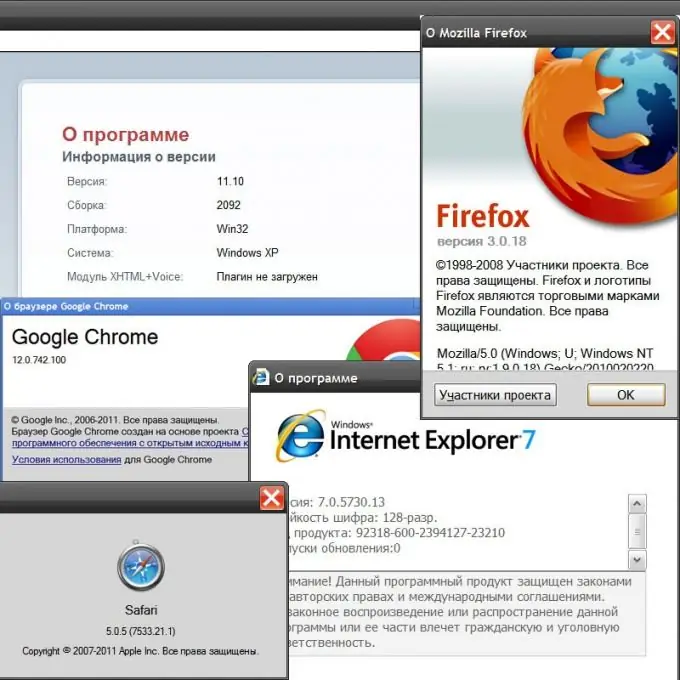
Instruktioner
Trin 1
I Mozilla FireFox-browseren skal du åbne afsnittet "Hjælp" i menuen og klikke på det laveste punkt ("Om Mozilla Firefox") for at afklare versionen af dette softwareprodukt. Et separat lodret vindue åbnes, hvor angivelsen af den nøjagtige version af de tre tal adskilt af en prik placeres umiddelbart under den store Firefox-etiket.
Trin 2
I Opera-menuen skal du også åbne afsnittet "Hjælp" og klikke på det nederste punkt ("Om") i det. Men her, i modsætning til alle andre browsere, vises et separat vindue ikke - en almindelig side åbnes, hvoraf de fleste er optaget af lister over adresser til forskellige slags lagre oprettet af browseren på din computer. I begyndelsen af denne liste er der et særskilt afsnit, der kaldes "Version Information". Opera-versionsnumre er to prik-adskilte tal.
Trin 3
I Internet Explorer åbner du det samme afsnit i menuen kaldet "Hjælp" og klikker på det sidste punkt på listen "Om", hvor du vil se et vindue med en streng påmindelse om respekt for ophavsret. Ud over denne tekst er der også en lige så seriøs kode, der angiver versionen af browseren. I den er fire tal adskilt af en prik, hvoraf den ene allerede har passeret den firecifrede linje.
Trin 4
I Google Chrome er der foruden den ikke mindre seriøse kode for den anvendte version (fire tal adskilt af prikker) også en indikation af den seneste ændring, der er tilgængelig til installation. For at se et separat vindue med al denne information skal du åbne menuen ved at klikke på ikonet med en skruenøgle øverst til højre i browservinduet og vælge punktet "Om Google Chrome".
Trin 5
I tilfældet med Apple Safari-browseren er der to måder at åbne vinduet med versionsoplysninger på. En af dem ligner Chrome-browsermetoden - du skal klikke på det placerede ikon samme sted (her tegnes der et gear på det) og vælge "Om Safari" -elementet. En anden ligner meget Mozilla og IE - du skal åbne afsnittet Hjælp i menuen og klikke på det nederste punkt (Om Safari). Apple er kommet med den længste versionbetegnelse: ud over de tre numre adskilt af en periode er der også tilføjelsen af tre tal i parentes.







